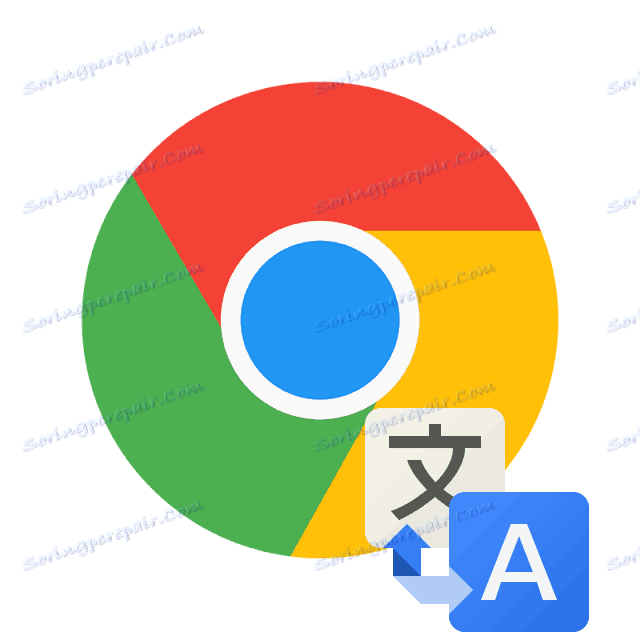Instalowanie tłumacza w przeglądarce Google Chrome
Użytkownicy, którzy aktywnie korzystają z Internetu, często odwiedzają witryny z treściami w obcym języku. Nie zawsze wygodnie jest kopiować tekst i tłumaczyć go za pomocą specjalnej usługi lub programu, więc dobrym rozwiązaniem byłoby automatyczne tłumaczenie stron lub dodanie rozszerzenia do przeglądarki. Dzisiaj powiemy ci szczegółowo, jak to zrobić w popularnej przeglądarce Google Chrome.
Zobacz także:
Zainstaluj Google Chrome na swoim komputerze
Co zrobić, jeśli Google Chrome nie jest zainstalowany
Treść
Zainstaluj tłumacza w przeglądarce Google Chrome
Domyślna funkcja tłumaczenia treści jest dodawana do przeglądarki, ale nie zawsze działa poprawnie. Ponadto sklep ma oficjalny dodatek Google, który umożliwia błyskawiczne tłumaczenie tekstu na żądany język. Rzućmy okiem na te dwa narzędzia, powiedz, jak je poprawnie zainstalować, włączyć i skonfigurować.
Metoda 1: Włącz wbudowaną funkcję tłumaczenia
Większość użytkowników potrzebuje natychmiastowej translacji całej zawartości strony na język ojczysty, dlatego najlepiej do tego celu służy narzędzie zainstalowane w przeglądarce. Jeśli to nie zadziała, nie oznacza to, że jest nieobecny, powinien po prostu zostać aktywowany i ustawić poprawne parametry. Odbywa się to w ten sposób:
- Uruchom Google Chrome, kliknij ikonę w postaci trzech pionowych kropek, aby otworzyć menu. W tym miejscu przejdź do Ustawień .
- Przewiń karty i kliknij "Zaawansowane" .
- Znajdź sekcję "Języki" i przejdź do elementu "Język" .
- W tym miejscu należy aktywować funkcję "Zaproponuj tłumaczenie stron, jeśli ich język różni się od używanego w przeglądarce" .
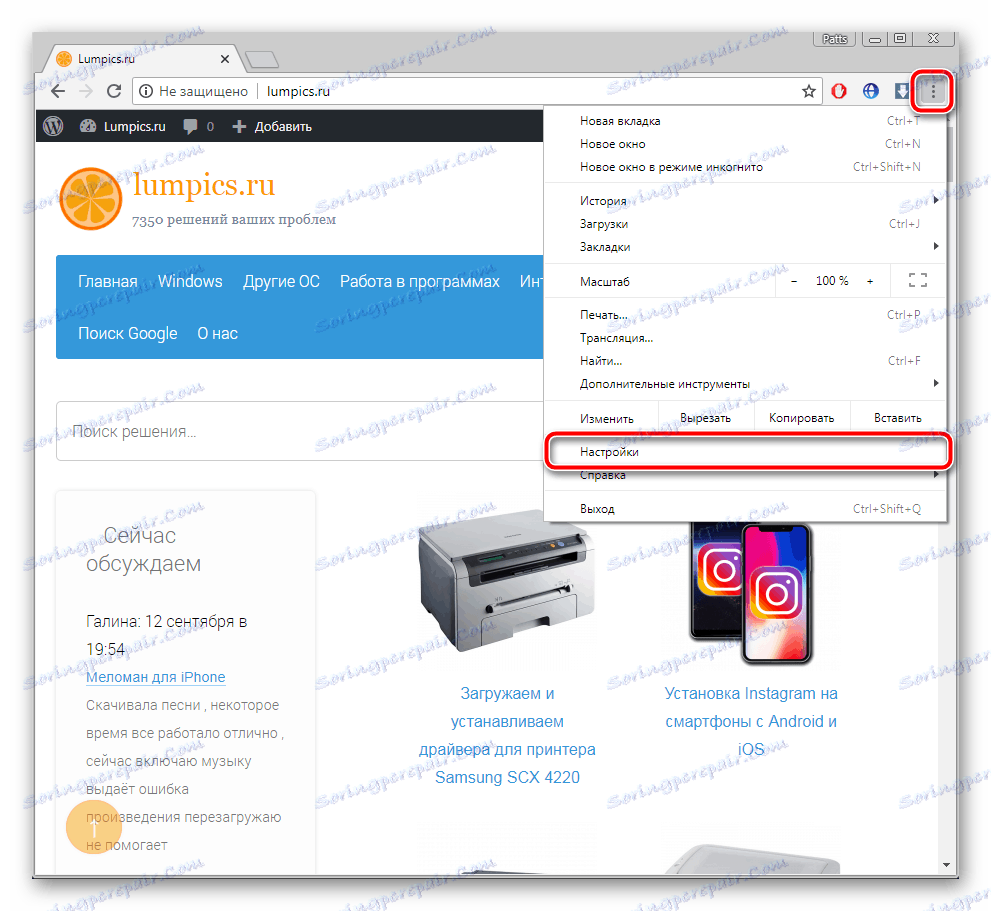
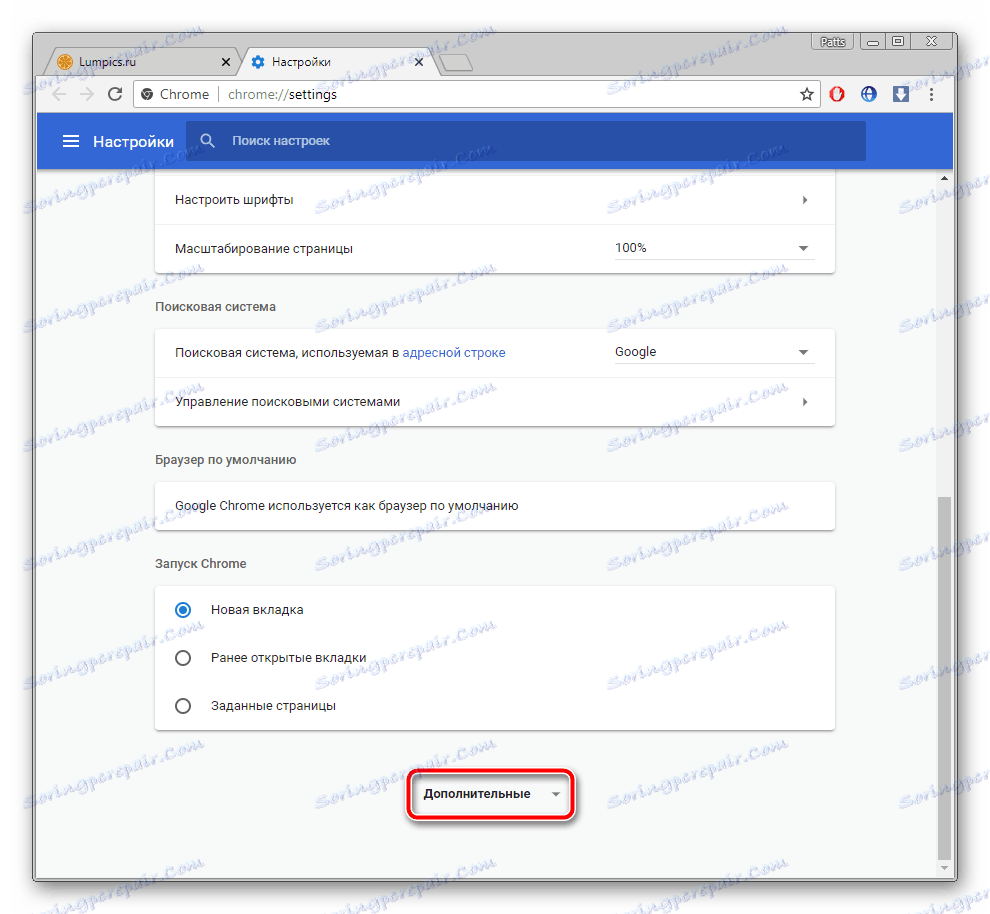
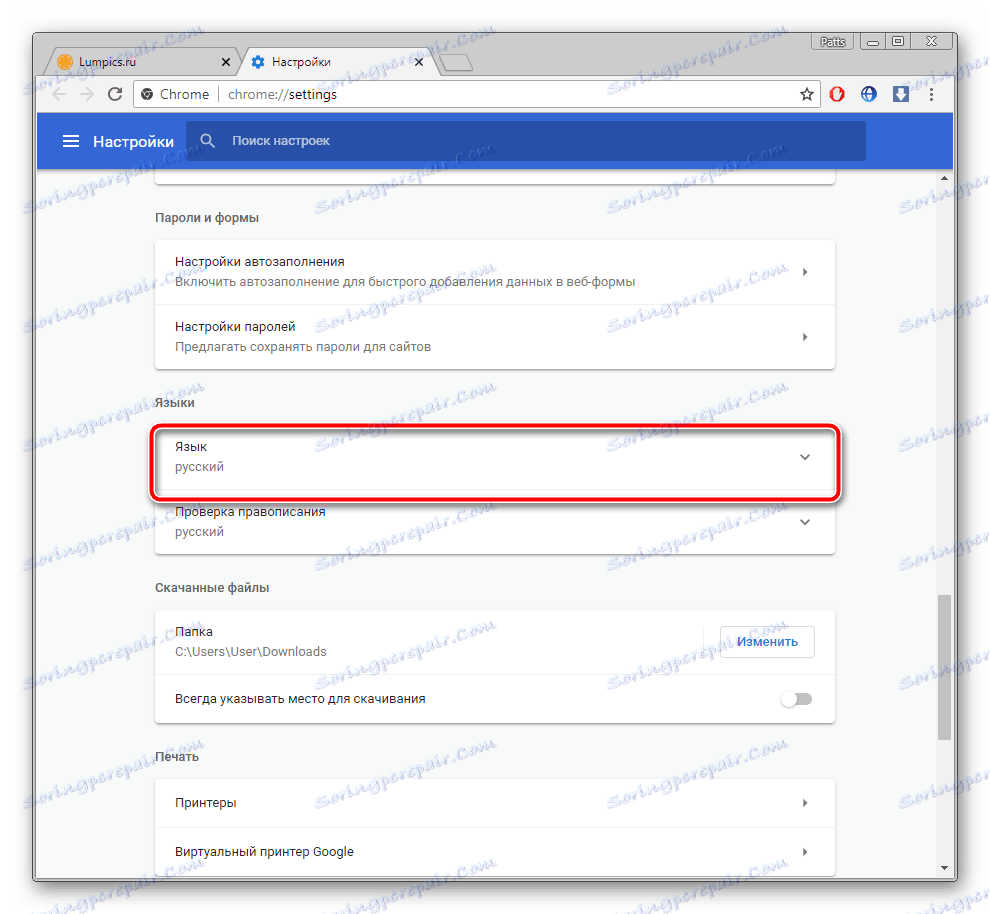
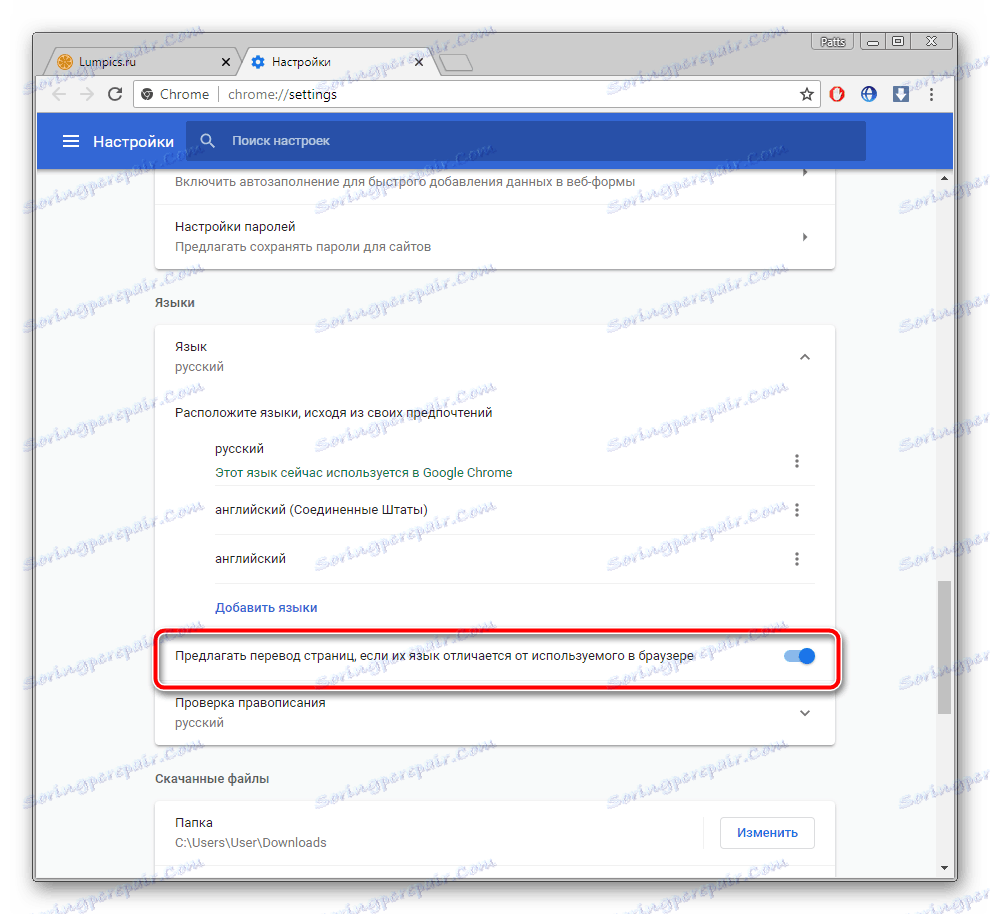
Teraz wystarczy ponownie uruchomić przeglądarkę i zawsze będziesz otrzymywać powiadomienia o możliwym transferze. Jeśli chcesz, aby ta oferta była wyświetlana tylko w określonych językach, wykonaj następujące czynności:
- Na karcie ustawień językowych nie aktywuj tłumaczenia wszystkich stron, ale od razu kliknij "Dodaj języki" .
- Użyj wyszukiwania, aby szybciej znaleźć linie. Wybierz niezbędne pole wyboru i kliknij "Dodaj" .
- Teraz w pobliżu żądanej linii znajdź przycisk w postaci trzech pionowych kropek. Jest odpowiedzialna za wyświetlenie menu ustawień. Zaznacz pole "Zaproponuj tłumaczenie stron w tym języku" .

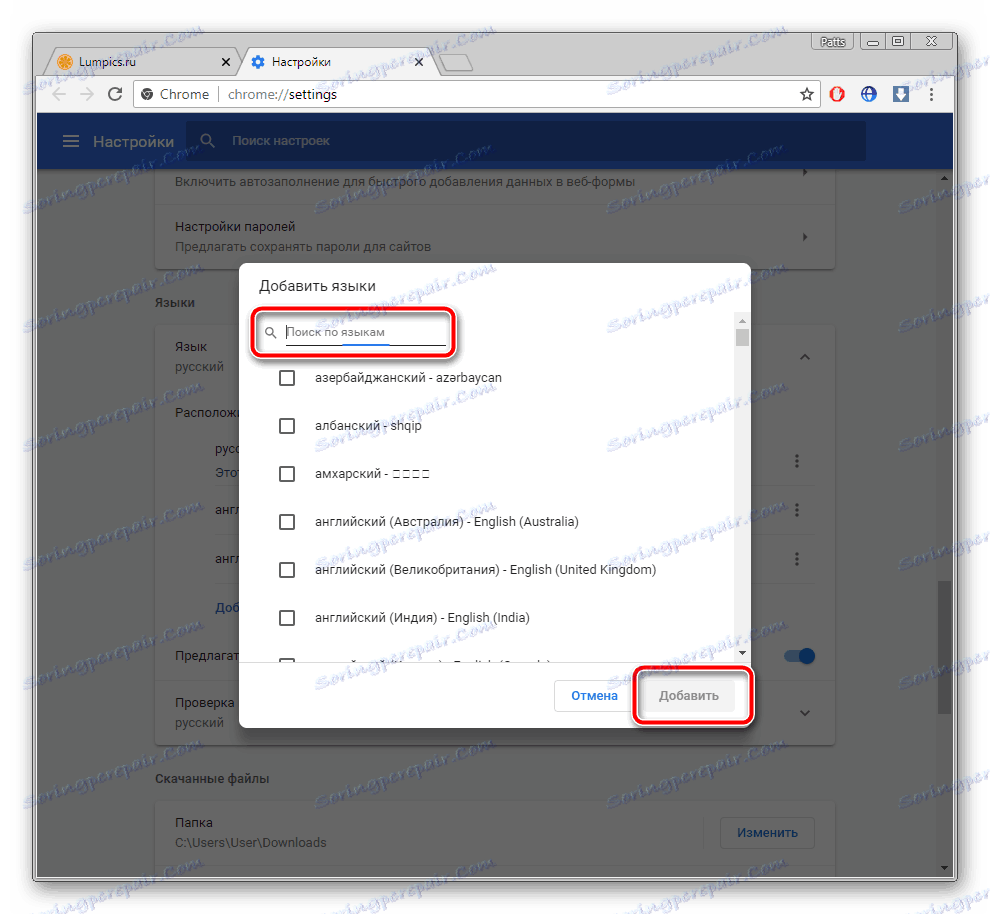
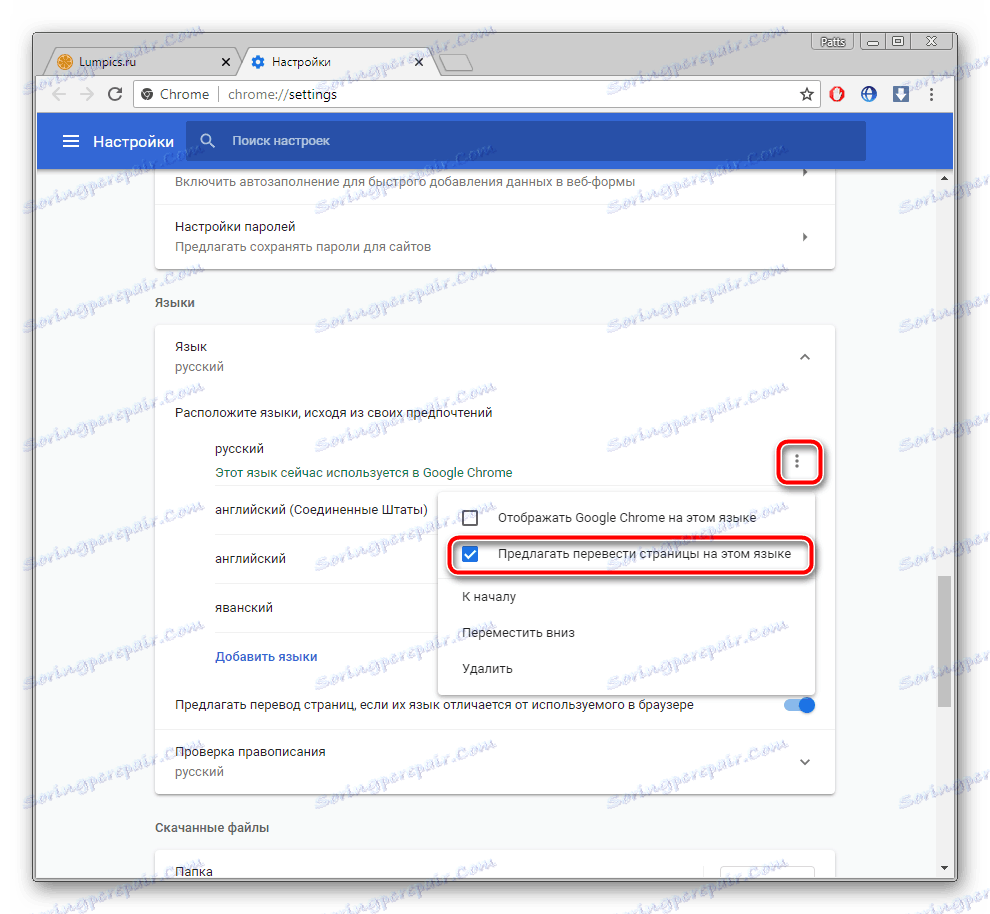
Możesz skonfigurować daną funkcję bezpośrednio w oknie powiadomień. Wykonaj następujące czynności:
- Kiedy strona wyświetla alert, kliknij przycisk "Parametry" .
- W menu, które zostanie otwarte, możesz wybrać żądaną konfigurację, na przykład ten język lub witryna nie będzie już tłumaczona.
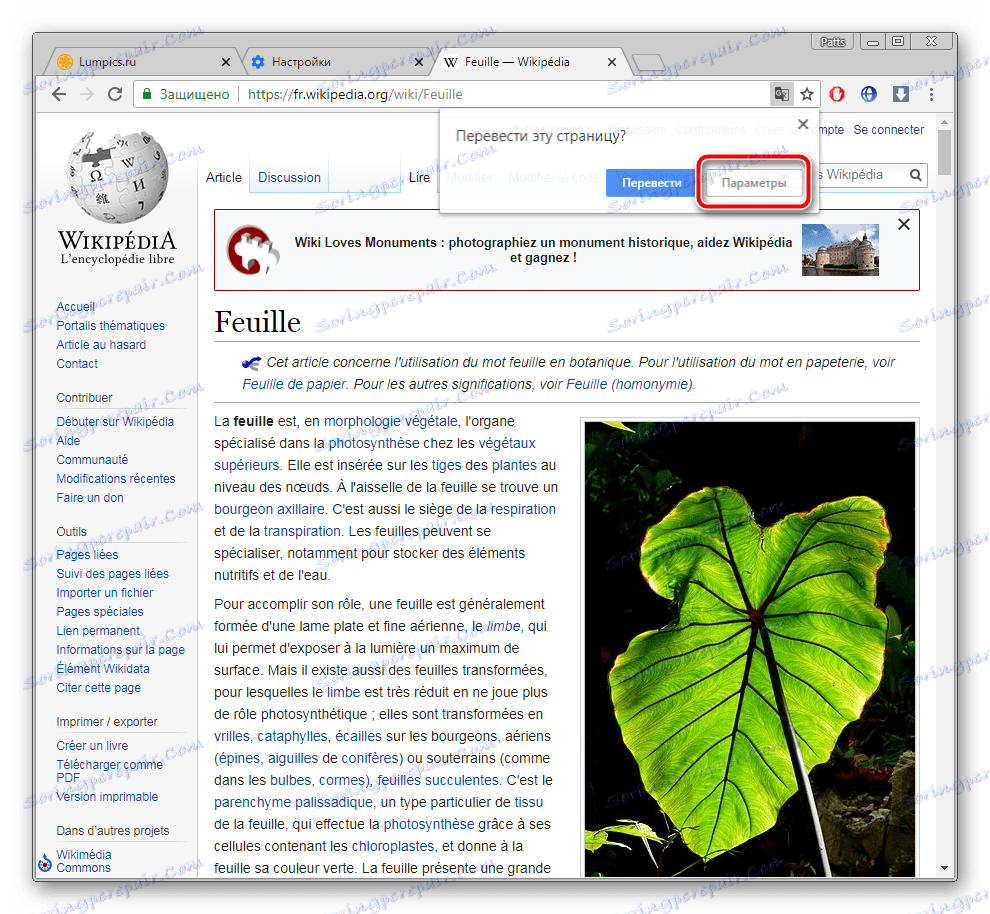
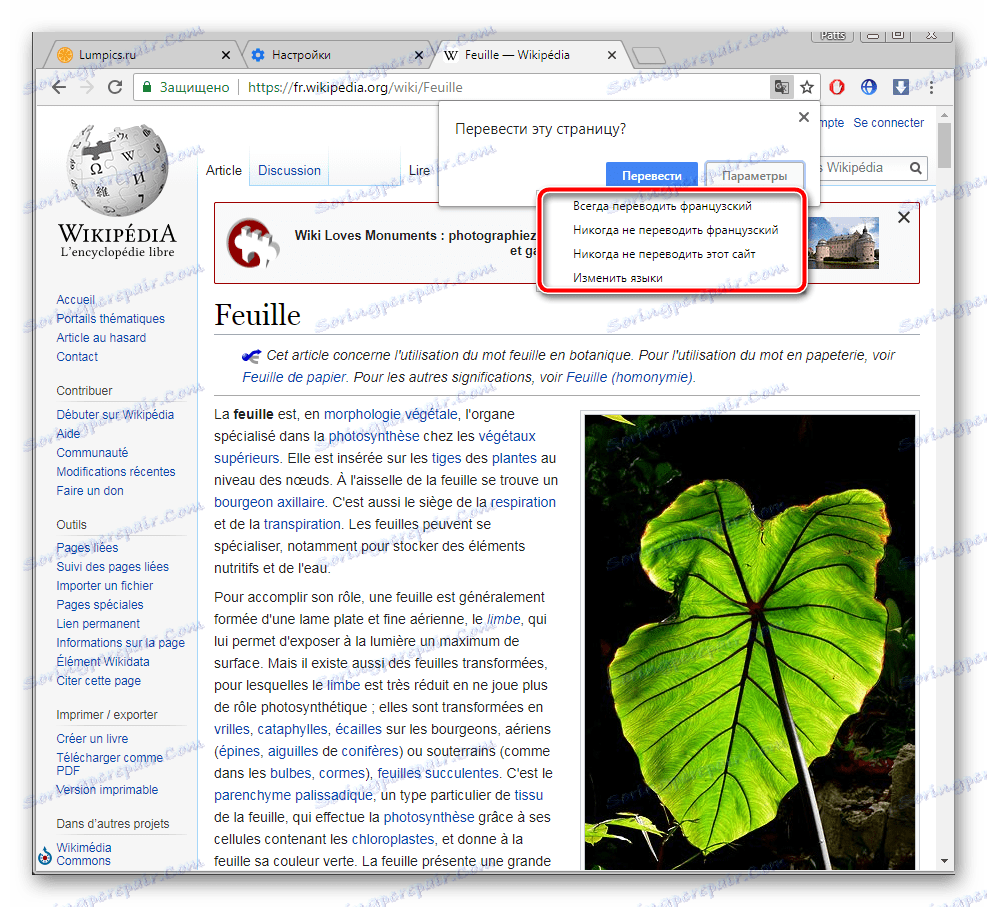
W tym momencie zakończyliśmy rozważanie standardowego narzędzia, mamy nadzieję, że wszystko było jasne i wyobraziłeś sobie, jak z niego korzystać z łatwością. W przypadku, gdy powiadomienia nie pojawiają się, radzimy wyczyścić pamięć podręczną przeglądarki, aby działała szybciej. Szczegółowe instrukcje na ten temat można znaleźć w naszym innym artykule pod linkiem poniżej.
Więcej szczegółów: Jak wyczyścić pamięć podręczną w przeglądarce Google Chrome
Metoda 2: Zainstaluj dodatek Google Translator
Teraz przeanalizujmy oficjalne rozszerzenie z Google. Jest taka sama jak powyższa funkcja, tłumaczy zawartość stron, ale ma dodatkowe funkcje. Na przykład możesz pracować z wybranym fragmentem tekstu lub przesłać go przez aktywną linię. Dodanie Google Translator odbywa się w następujący sposób:
Przejdź na stronę pobierania przeglądarki Google Translator for Chrome
- Wejdź na stronę dodatków w Google Store i kliknij przycisk "Zainstaluj" .
- Potwierdź instalację, klikając odpowiedni przycisk.
- Teraz ikona pojawi się na panelu z rozszerzeniami. Kliknij go, aby wyświetlić ciąg znaków.
- Stąd możesz przejść do ustawień.
- W oknie, które się otworzy, możesz zmienić ustawienia rozszerzenia - wybór głównego języka i konfigurację tłumaczenia natychmiastowego.
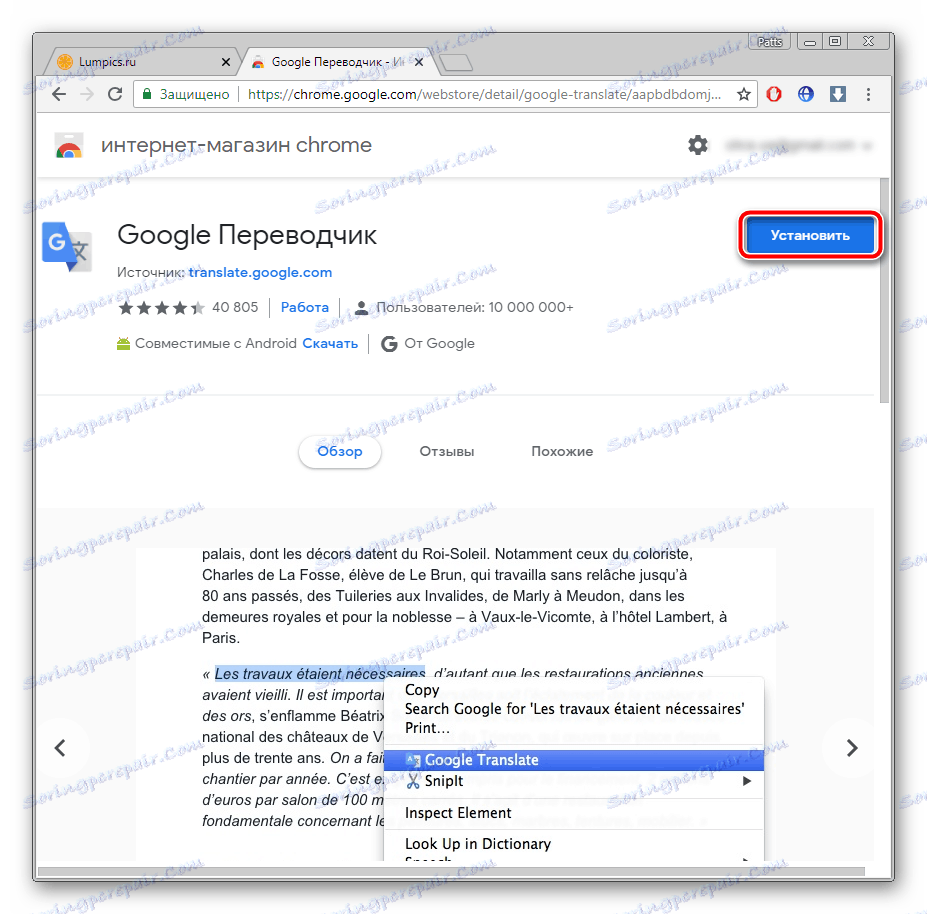
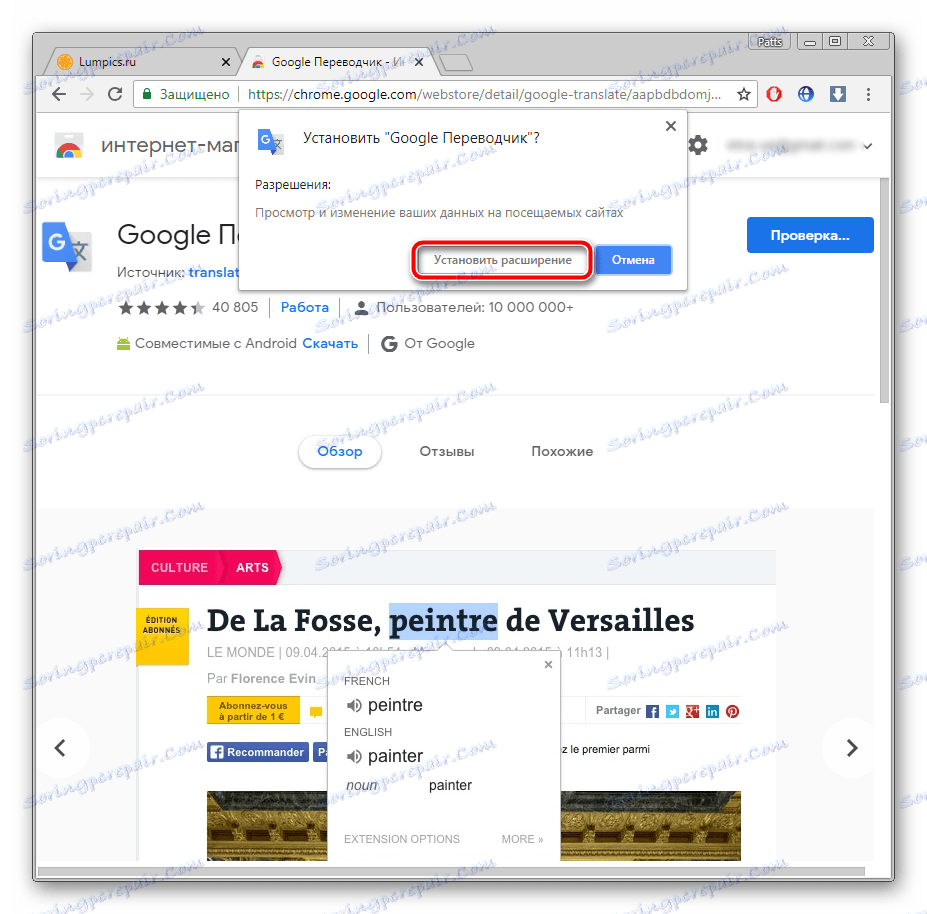
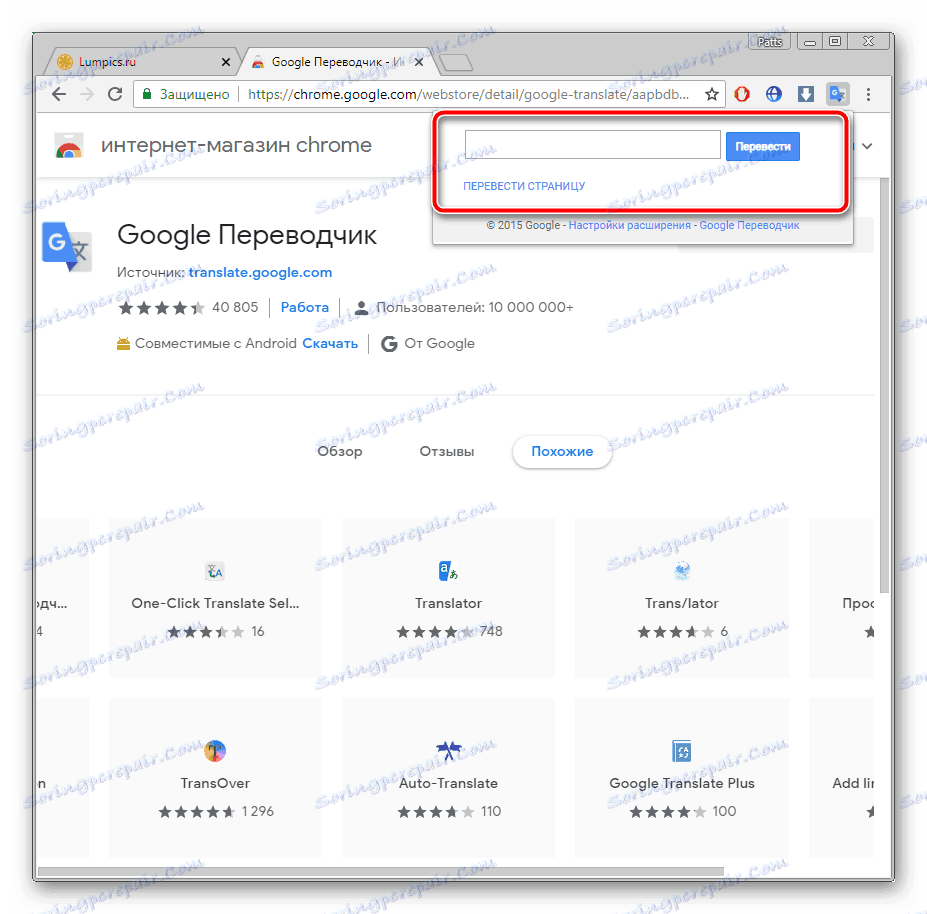
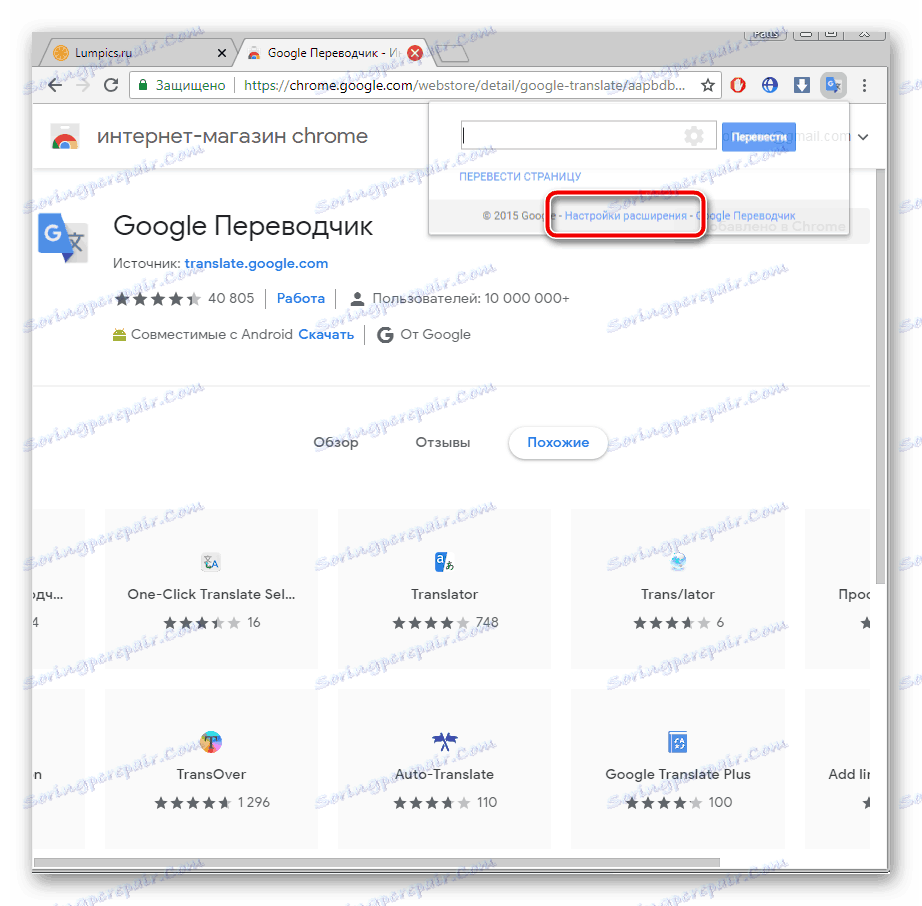
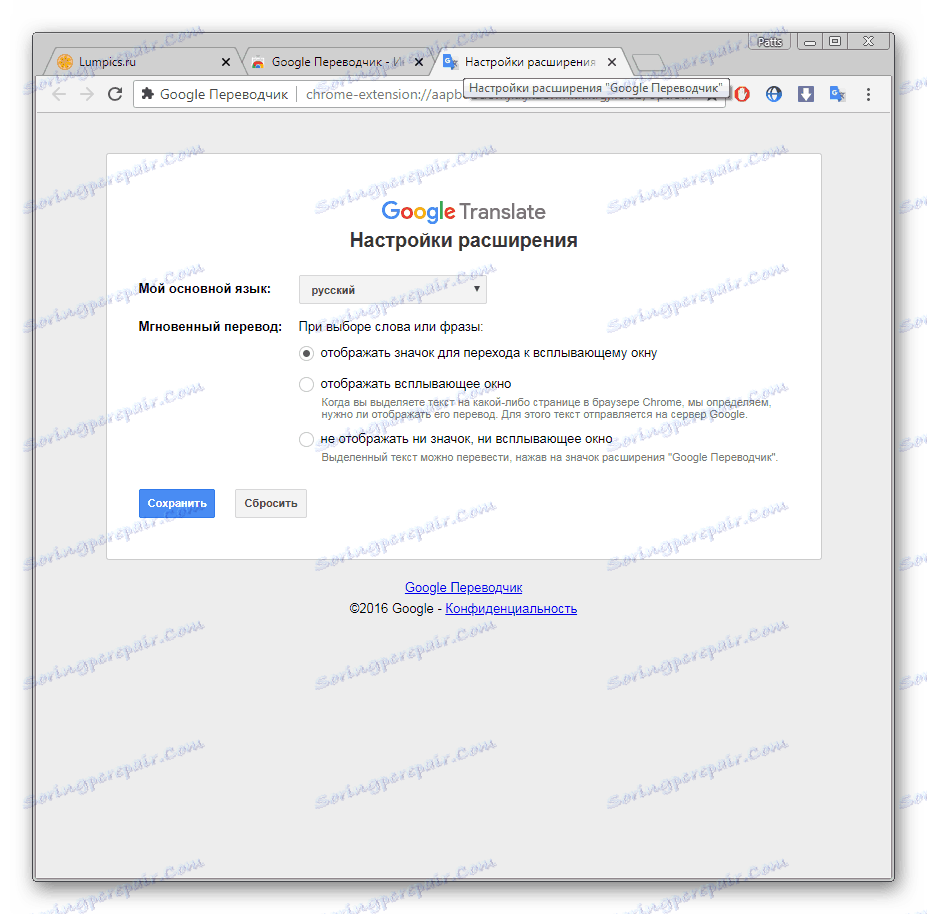
Szczególnie godne uwagi działania z fragmentami. Jeśli chcesz pracować tylko z jednym fragmentem tekstu, wykonaj następujące czynności:
- Na stronie zaznacz niezbędne i kliknij wyświetloną ikonę.
- Jeśli się nie pojawi, kliknij prawym przyciskiem myszy fragment kodu i wybierz Google Translator .
- Otworzy się nowa karta, w której fragment zostanie przesłany za pośrednictwem oficjalnej usługi Google.

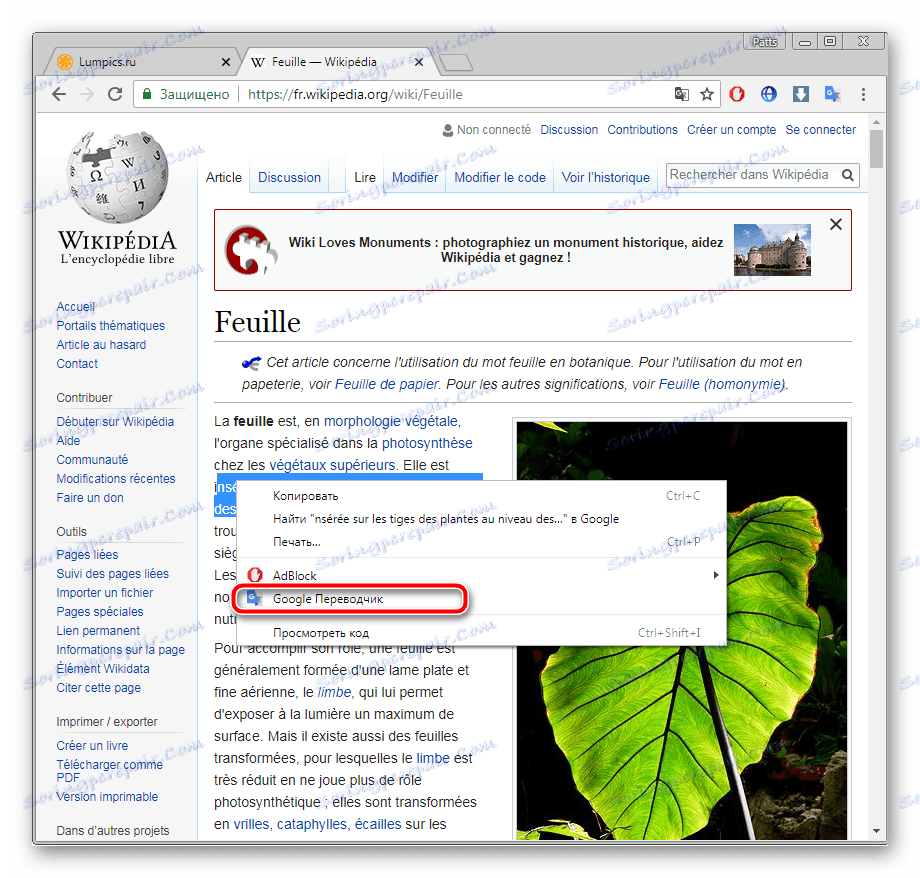
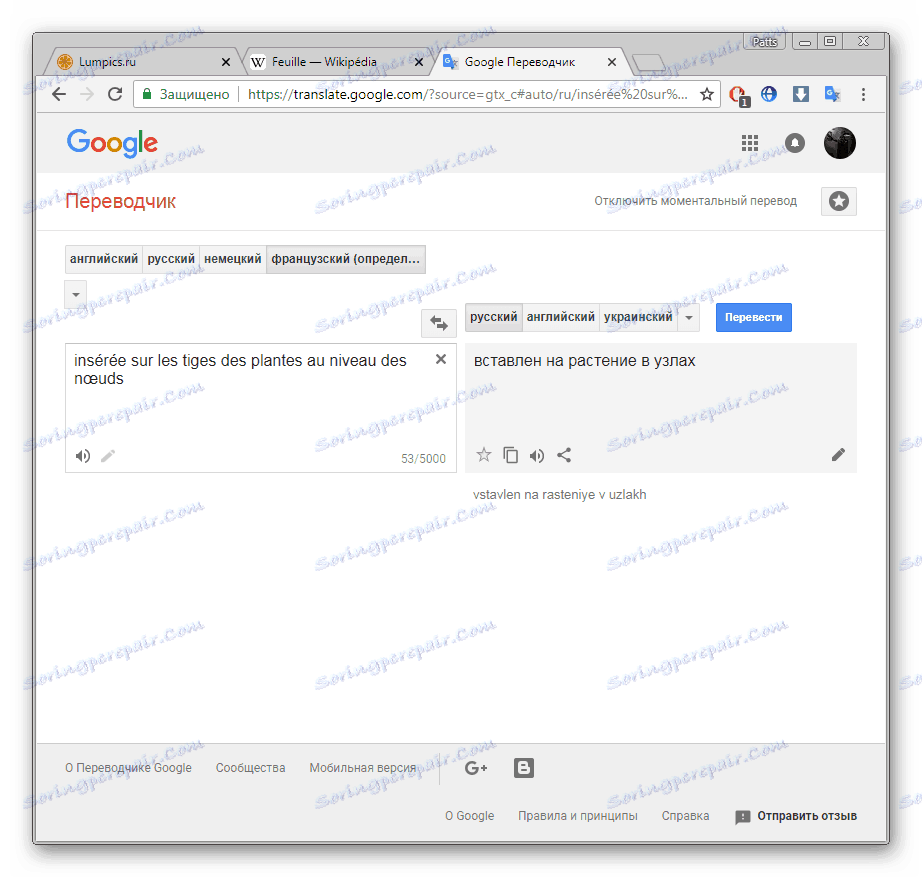
Prawie każdy użytkownik potrzebuje tłumaczenia tekstu w Internecie. Jak widać, uporządkowanie go za pomocą wbudowanego narzędzia lub rozszerzenia jest dość łatwe. Wybierz odpowiednią opcję, postępuj zgodnie z instrukcjami, a następnie możesz od razu zacząć wygodnie pracować z zawartością stron.
Zobacz także: Sposoby tłumaczenia tekstu w przeglądarce Yandex